今買うならiPad Proよりも新型iPad Airではなかろうか?
M1チップ搭載
Appleが9日、新製品を発表し、M1 UltraというM1シリーズ最強のSoCを発表し、Mac Studioという新たなMacのシリーズを発売した記事は既に当Blogにも書いた。
そこでも少し触れたが、新型iPad Airも、ある意味、今回の新製品発表の中では大きなトピックスになる話ではないかと自分的には思っている。
 理由は、遂にiPad Proと同等のM1チップを搭載したという事にある。
理由は、遂にiPad Proと同等のM1チップを搭載したという事にある。
処理能力的には、これでiPad ProとiPad Airで差がなくなった、という事になるからである。
ただ、詳細を見ていくと細かいところでいろいろな違いがある。その違いを大きいと見るか、それとも些細な事と見るかで、今買うならどちらが良いのかという事が決まってくる。
そして考えられる事として、ほとんどの人は新型、つまり第5世代iPad Airを購入する方がコスト的メリットが大きいのではないかという答えに行き着く。
そのあたりを少し掘り下げて考えてみたい。
体験は同じ
もともと、iPadという製品は、どの製品を購入してもユーザー体験に大きな差はない。
もし差が出るとしたら、ハードウェア的な違いから、操作感として違いを感じるか、連携して使用出来るデバイスの差によって感じ方が異なったりする程度である。
特に、Apple Pencil 2が使えるかどうかは結構大きな差になるし、Face IDかTouch IDかは、使い方によってその体験が変わってくる。
今回の第5世代iPad Airと、2021年発売のiPad Proとの体験での違いで言うと、まさにFace IDかTouch IDかの違いと、液晶がProMotionに対応しているかしていないか、ぐらいの違いしかないと言える。
どちらもApple Pencil2に対応し、Magic Keyboardに対応しているし、11インチと10.9インチで液晶パネルサイズもほぼ同じである(12.9インチモデルは除く)。
つまり、ユーザー体験としてはiPad Pro 11インチを選ぼうが、第5世代iPad Airを選ぼうが、同じなのである。
だから、もし細かい仕様を気にしないのであれば、コスト的には第5世代iPad Airを買う方がメリットは大きい。
だが、その細かい違いによって、満足感が変わるとかんがえられるようなら、より詳しい違いを知り、どちらを選ぶかを考える必要がある。
この違いは、使い勝手の違いに直結するところでもあり、気にすれば深みにハマる部分でもある。コストとの兼ね合いもあるので、よくよく比較してみる事である。
 このM1 Ultraは、M1 Maxを2基連結したもののようで、2つのダイを連結させるための独自封止技術「UltraFusion」を搭載しているという。
このM1 Ultraは、M1 Maxを2基連結したもののようで、2つのダイを連結させるための独自封止技術「UltraFusion」を搭載しているという。 M2を搭載して、GPUが強化されたAirなら、低発熱、長時間駆動、薄型というAirの特性をそのままにして、さらに高性能化されている事になる。
M2を搭載して、GPUが強化されたAirなら、低発熱、長時間駆動、薄型というAirの特性をそのままにして、さらに高性能化されている事になる。 もし、15インチのiPadが発売されたとするならば、現在のiPad Pro 12.9インチ以上の大きさになり、その姿は既にMacBookと大差ない事になる。
もし、15インチのiPadが発売されたとするならば、現在のiPad Pro 12.9インチ以上の大きさになり、その姿は既にMacBookと大差ない事になる。 ま、実際には製品購入時というタイミングに拘わらず、リサイクルプログラムは実施しているものなので、もしApple製品で廃棄する必要のある製品がある人は見てみると良い。
ま、実際には製品購入時というタイミングに拘わらず、リサイクルプログラムは実施しているものなので、もしApple製品で廃棄する必要のある製品がある人は見てみると良い。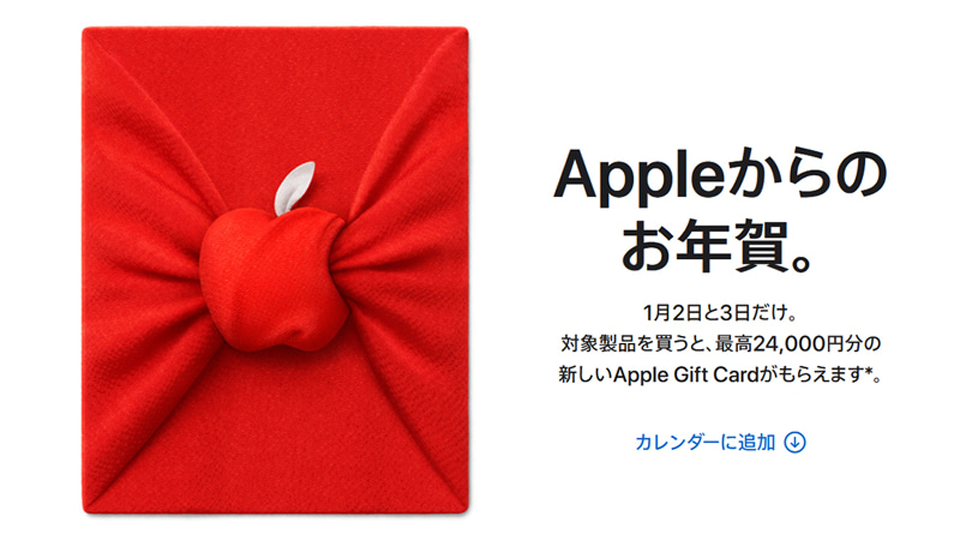 ギフトカードの額は、購入する製品に応じたものになり、大凡内容は以下。
ギフトカードの額は、購入する製品に応じたものになり、大凡内容は以下。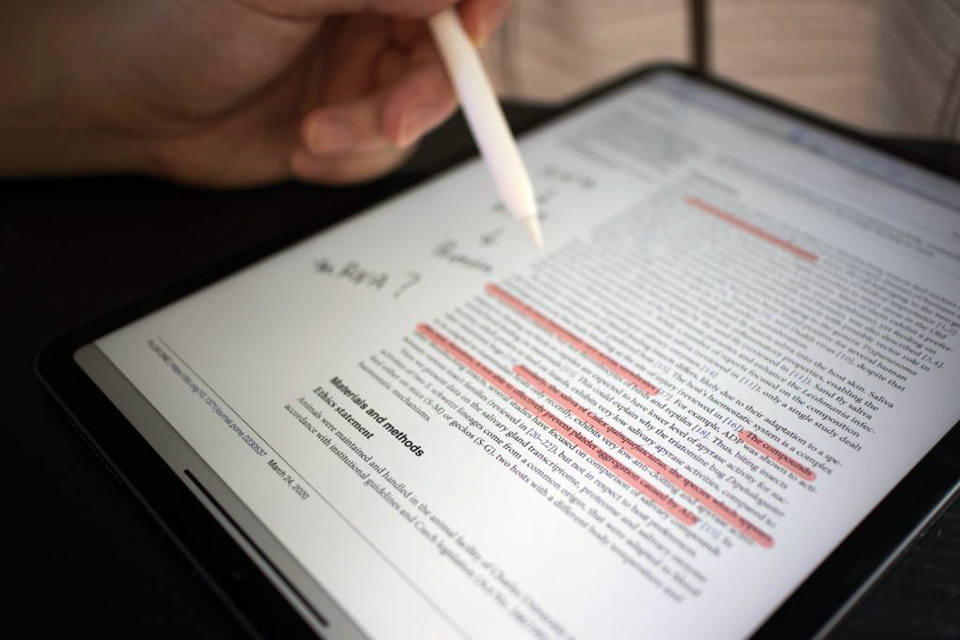 しかもApple Pencilでより使い勝手の良いデバイスとして使えると考えられる。であるなら、購入検討すべきiPadは、miniというサイズのものではなく、10インチ以上の大きなパネルで操作できるものになるのではなかろうか?
しかもApple Pencilでより使い勝手の良いデバイスとして使えると考えられる。であるなら、購入検討すべきiPadは、miniというサイズのものではなく、10インチ以上の大きなパネルで操作できるものになるのではなかろうか? 結局、購入するiPadの迷いの解消は、自分がどのように使いたいかという事の迷いが解消されないかぎりは答えが出ないように思えてきた。
結局、購入するiPadの迷いの解消は、自分がどのように使いたいかという事の迷いが解消されないかぎりは答えが出ないように思えてきた。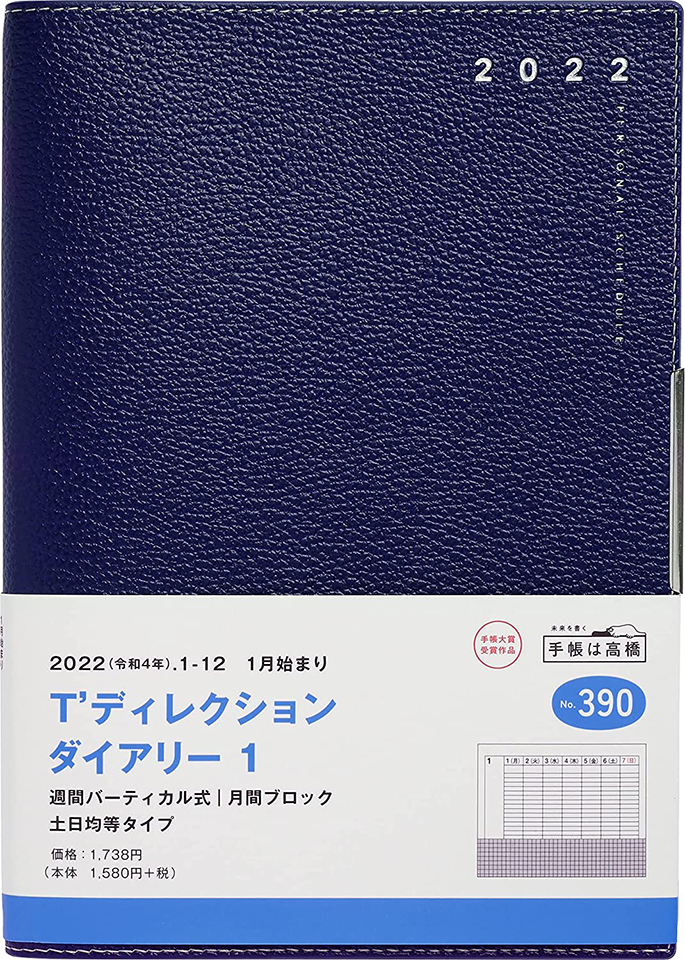 なので今年はNo.390のウィークリー T’sディレクションダイアリーという種類は同じだがサイズだけB6という一回り小さい手帳を購入する事にした。
なので今年はNo.390のウィークリー T’sディレクションダイアリーという種類は同じだがサイズだけB6という一回り小さい手帳を購入する事にした。











最近のコメント